Apple의 물린 사과 로고는 해당 회사의 생태계(macOS, iOS, iPadOS, watchOS 등)에 있는 기기에서만 입력하고 표시할 수 있는 특수 문자입니다. 따라서 다른 운영 체제를 사용하는 기계는 문서에서 이 기호를 "읽을" 수 없습니다. 사용자가 다른 앱이나 플랫폼을 통해 친구에게 Apple 로고 문자를 보내려고 하면 해당 기기에는 빈 공간이나 취소선이 그어진 정사각형 아이콘만 표시됩니다.
macOS 컴퓨터에서 Apple 로고를 입력하는 방법
macOS(iMac, MacBook, Mac...)를 구동하는 컴퓨터는 키보드 조합으로 Apple 로고를 직접 입력할 수 있습니다. 방법은 매우 간단합니다. 사용자는 Option 키와 Shift 키를 동시에 누른 채 K를 누르면 됩니다(키보드의 문자는 각각 ⌥ ⇧ K 기호입니다). 텍스트 편집 프레임에 검은색 사과 모양 아이콘()이 나타납니다.
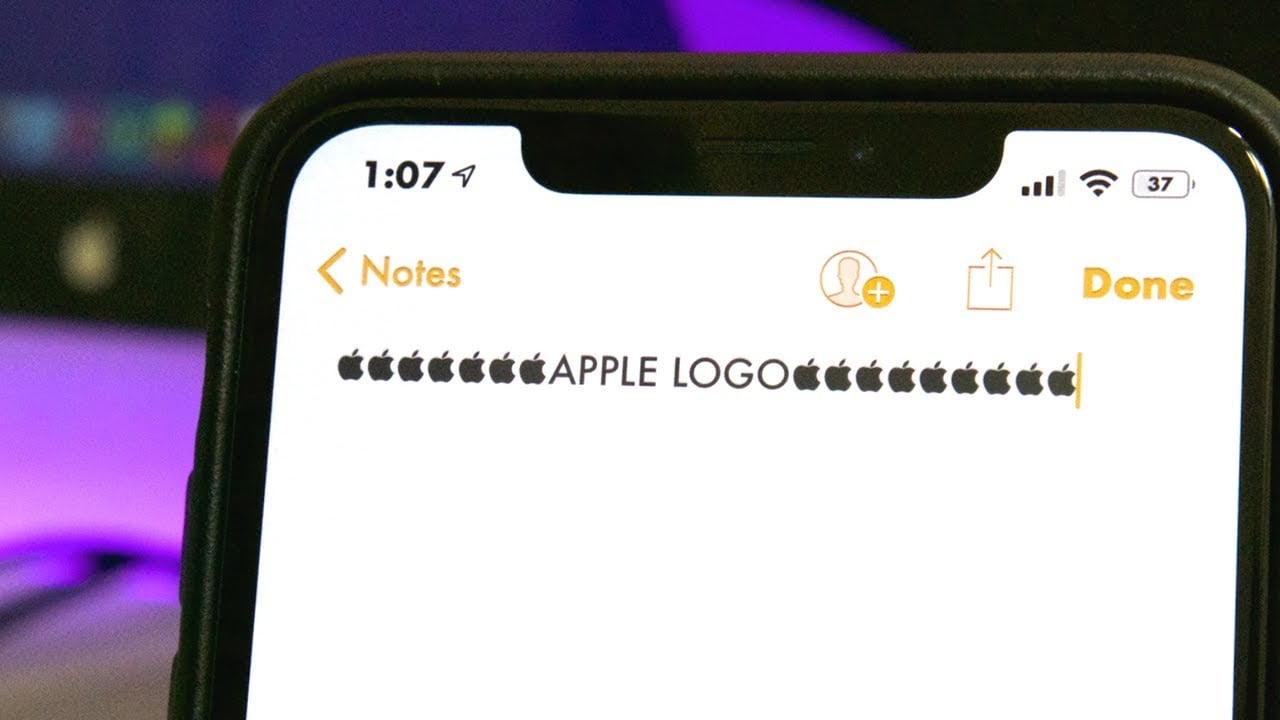
Apple 로고 문자는 해당 회사 생태계 내의 기기에서만 입력하고 읽을 수 있습니다.
또 다른 방법은 키 조합을 기억하지 못하는 경우 텍스트 교체 기능을 사용하는 것입니다. "사과" 로고를 입력해야 할 때 사용자가 원하는 대로 대체 문자를 지정할 수 있으므로 단어 대체가 더욱 편리해집니다. 이를 위해 사용자는 다음 순서에 따라 Mac 컴퓨터에서 작업합니다. 화면 왼쪽 상단에 있는 Apple 로고를 마우스 오른쪽 버튼으로 클릭 > 시스템 환경설정 > 키보드 > 텍스트 > "+" 아이콘을 클릭하여 새로운 대체 단어 조합을 만듭니다.
iPhone, iPad에서 Apple 로고를 입력하는 방법
Mac 컴퓨터와 달리 iPhone이나 iPad와 같은 모바일 기기는 키보드에서 물린 사과 로고를 직접 입력할 수 없고, 단어 바꾸기 도구를 사용해야 합니다. 이렇게 하면 미리 설치된 단어를 입력할 때마다 시스템이 자동으로 로고 이미지로 전환됩니다.
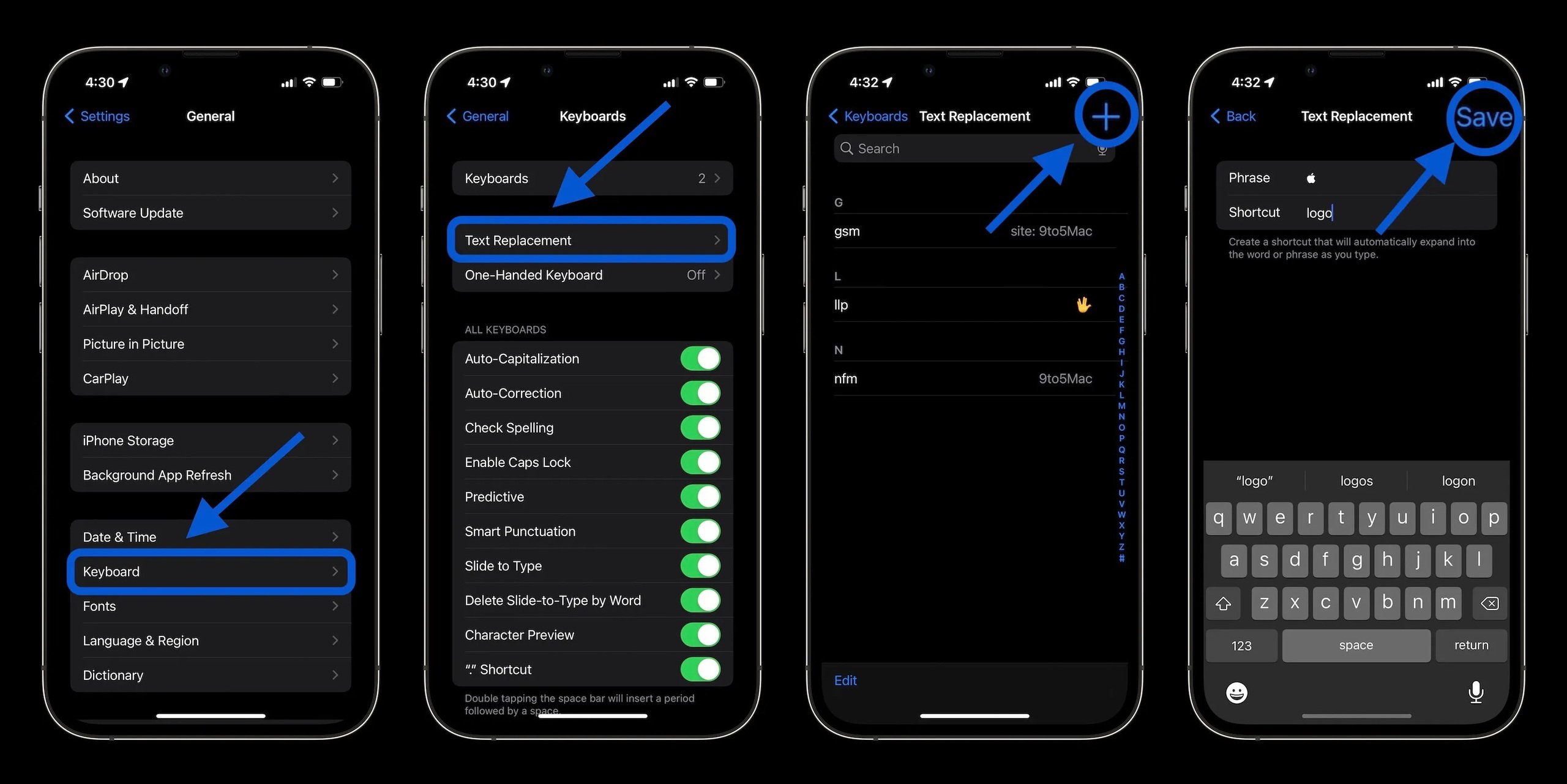
iPhone에서 Apple 로고를 입력하기 위한 대체 문구를 만드는 방법
iOS, iPadOS에서 단어 바꾸기를 만들려면 사용자는 설정 > 일반 > 키보드 > 텍스트 바꾸기 로 이동한 다음, 화면 오른쪽 상단에 있는 "+" 아이콘을 선택하여 조합을 지정합니다.
첫 번째로 해야 할 일은 이 기사의 로고 아이콘()을 복사한 다음, 텍스트 입력 상자의 첫 번째 줄에 붙여넣는 것입니다. 두 번째 줄에서 사용자는 원하는 경우 대체 문자를 선택할 수 있습니다. 예를 들어 "logo", "abc", "apl"... 그런 다음 저장을 누릅니다. 이 작업 후에는 미리 할당된 문자 클러스터를 입력할 때마다 시스템이 자동으로 텍스트 입력 상자에 Apple 로고로 전환됩니다.
사용자가 iPhone, iPad, MacBook 등 Apple 생태계의 여러 기기를 소유하고 동일한 Apple ID 계정을 공유하는 경우 위의 대체 문자 설정은 기기 간에 자동으로 동기화되므로 단어 대체 기능을 사용하려면 한 기기에 한 번만 설치하면 나머지 모든 기기에서 사용할 수 있습니다.
[광고2]
소스 링크








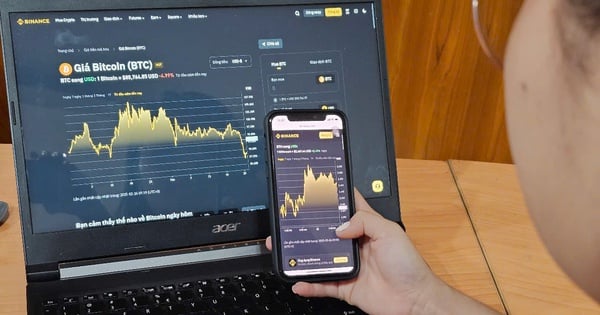











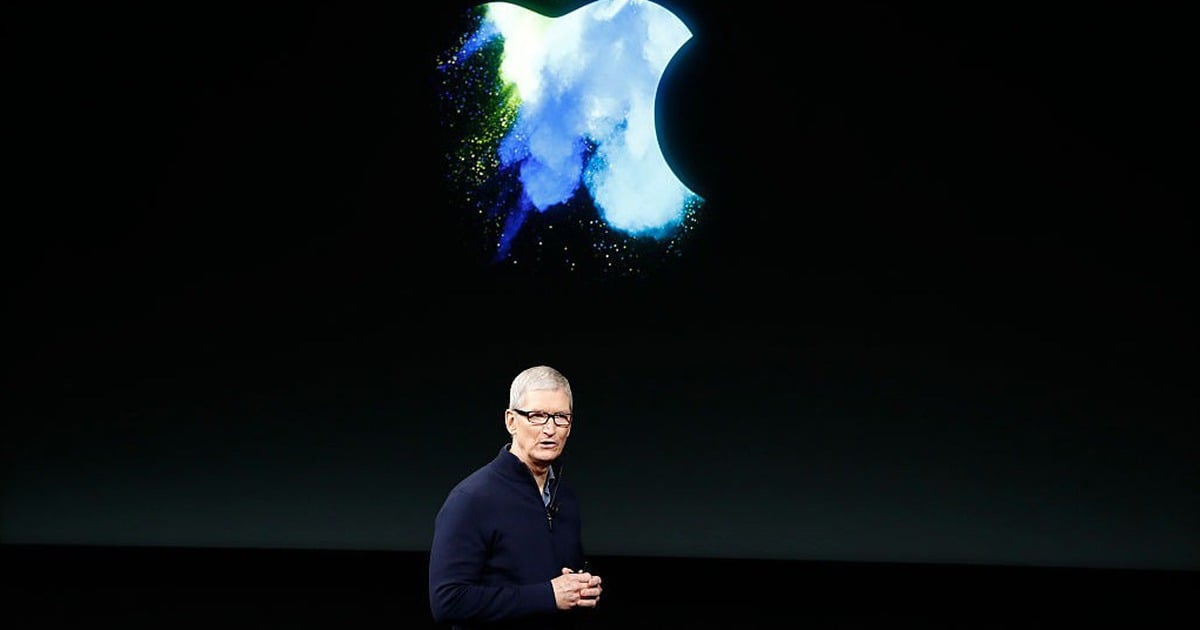













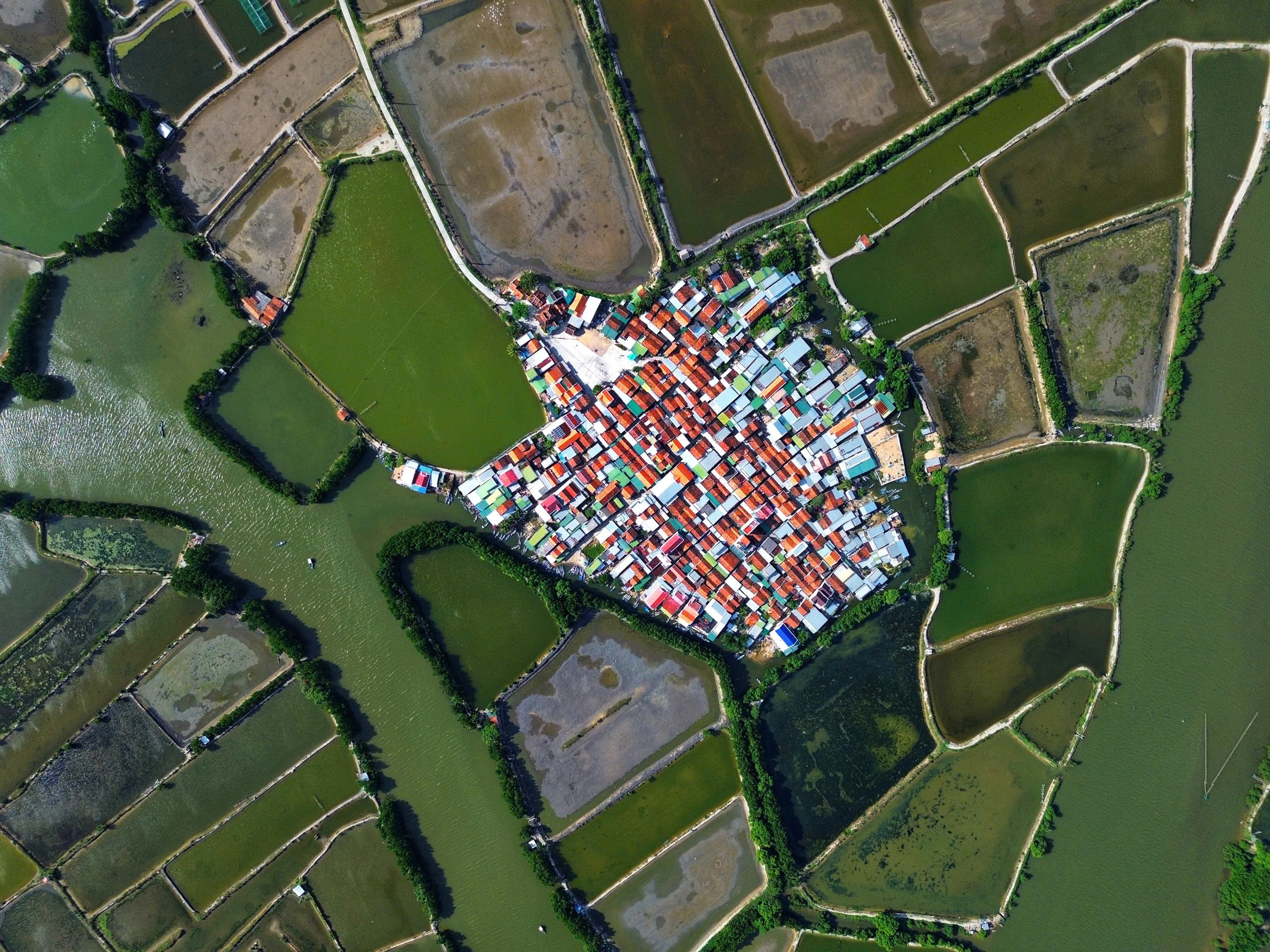


























































댓글 (0)